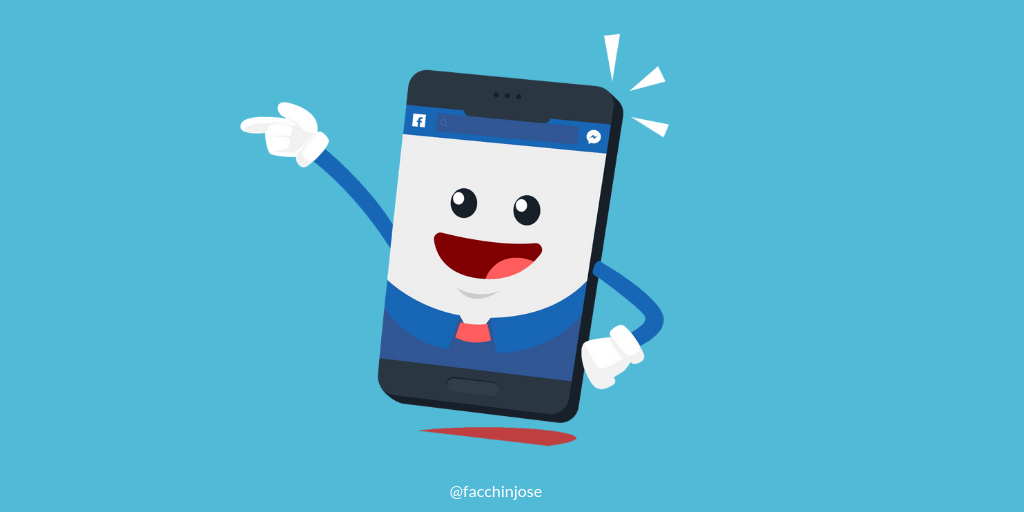
Si gestionas un negocio en Internet, seguramente habrás oído hablar de «Facebook Business Manager» y de las posibilidades que nos ofrece para administrar la estrategia publicitaria de un negocio dentro de esta plataforma. Por ello, en esta completa guía, quiero contarte todo lo que debes saber sobre ella.
Esta plataforma, es una importante herramienta para sincronizar todos tus esfuerzos en Facebook y así ser capaz de crecer con tu negocio. En definitiva, ella es de mucha utilidad para Agencias y Negocios Online que manejan más de una página de Facebook para empresas, varias cuentas publicitarias y/o comparten su trabajo con otras personas.
Dicho esto, si sigues leyendo con atención este mega tutorial, descubrirás qué es exactamente el Administrador Comercial, para qué sirve, cómo funciona y, además, qué beneficios te puede traer el utilizarlo.
¿Qué es Facebook Business Manager y para qué sirve?
El Facebook Business Manager o «Administrador Comercial» es una plataforma gratuita de esta red social, que te ayuda a canalizar tus esfuerzos de Marketing junto con tu equipo u otras personas. Gracias a él, podrás sincronizar cuentas publicitarias, páginas de empresa, píxeles, catálogos y cuentas de Instagram, entre otros activos en la red.
Con el Business Manager tienes la comodidad de poder trabajar con todos los productos de Facebook desde un sólo lugar, por lo que podrás crear contenido, programar campañas de publicidad tanto en esta red como en Instagram, analizar audiencias y ver todas tus métricas.
El administrador comercial es ideal para:
1º Freelancers que trabajan con más de un clientes.
2º Empresas que cuentan con un equipo de Marketing con diferentes tareas y permisos.
3º Agencias de Marketing.
4º Cualquier persona que quiera utilizar esta red de manera profesional para hacer crecer su negocio.
Él no es ideal para quien:
1º No tenga objetivos de Marketing establecidos con su negocio.
2º No va a realizar publicidad periodicamente.
3º No le interese crecer en estas plataformas digitales.
4º No desee conocer su audiencia a fondo.
¿Por qué debo utilizar esta herramienta?
Estas son algunas de las razones por las que, si tienes tu propio negocio en Internet o eres parte de uno, sería bastante conveniente que la usaras:
Porque te permitirá ser el dueño de tu negocio y de todos los activos que lo rodeen.
Fomentarás el trabajo en equipo y el entorno se volverá más profesional.
Porque podrás vincular distintas plataformas (Fan Pages, cuentas publicitarias, etc.) y gestionarlas desde un mismo lugar.
Se mantendrá la confidencialidad laboral y no se vincularán perfiles personales.
Podrás asignarle el rol determinado para cada persona de tu organización.
Además de su definición, ahora veremos juntos todo lo que necesitas para empezar a utilizar el Facebook Business Manager en tu negocio. En definitiva, aprenderás desde el crear una cuenta y agregar activos (o productos), hasta asignar los permisos de administrador adecuados para cada persona de tu equipo… Pero, ahora, vamos por partes:
¿Qué niveles de Roles de Administrador hay en «Facebook Business Manager»?
Los roles son la funcionalidad que van a permitir delimitar las tareas que pueden realizar las personas.
Nivel 1: Roles específicos del Administrador Comercial
Este escalafón tiene las siguientes opciones, las cuales podrás gestionar y manejar con total libertad:
Administradores del Administrador Comercial: éste tiene el control sobre todos los activos y personas dentro del Business Manager. Es el único que puede agregar y quitar empleados, así como modificar la configuración del negocio (o eliminarlo).
Empleado del Administrador comercial: el alcance del empleado va a estar delimitado respecto al tipo de Rol que le coloque un administrador.
Roles adicionales:
Además, existen otros roles «adjuntos» al Nivel 1 anterior:
Analista financiero: consulta datos financieros del negocio, como transacciones, facturas, gasto de la cuenta y métodos de pago.
Editor financiero: edita la información de tarjetas de crédito y los datos financieros del negocio, como transacciones, facturas, gasto de la cuenta y métodos de pago.
Nivel 2: Roles de Páginas y de otros activos
Según sea el activo, el rol será el que determinará qué funciones puede realizar y cuáles no la persona en cuestión en Facebook Business Manager.
A continuación, nombraré los activos (o productos) más importantes que debes conocer y sus respectivos permisos.
» Páginas de empresa
Analista: ver estadísticas.
Anunciante: crear anuncios y ver estadísticas.
Moderador: igual que anunciante más, enviar mensajes en nombre de la página, responder a los comentarios y eliminarlos, eliminar personas y prohibir su acceso a la página.
Editor: igual que un moderador más, puede editar la página y agregar aplicaciones, ocultar y eliminar publicaciones.
Administrador: todo lo anterior más, administrar los roles de administradores y la configuración del negocio.
» Cuentas Publicitarias
Analista: Ver anuncios y acceder a informes.
Anunciante: lo mismo que el analista, y además crear y editar anuncios.
Administrador: todo lo anterior, más administrar la configuración de la cuenta publicitaria, editar el método de pago, agregar personas y asignar roles en las cuentas publicitarias.
Bien, ahora que ya entramos en tema y sabemos la función de cada uno de los roles de la plataforma, te mostraré paso a paso cómo crear y configurar una cuenta en Business Manager.
¿Como crear y configurar una cuenta de Facebook Business Manager paso a paso?
A continuación, vamos a ponernos manos a la obra y a empezar a conocer más a fondo el Administrador Comercial.
Paso 1: Crea una cuenta
Para crear una nueva cuenta en Business Manager debes ingresar a «https://business.facebook.com»
Debes tener en cuenta que tendrás que loguearte con tu perfil personal y seguir unos simples pasos que te mostraré a continuación.
Una vez en la pantalla principal, da click en el botón “crear cuenta”.
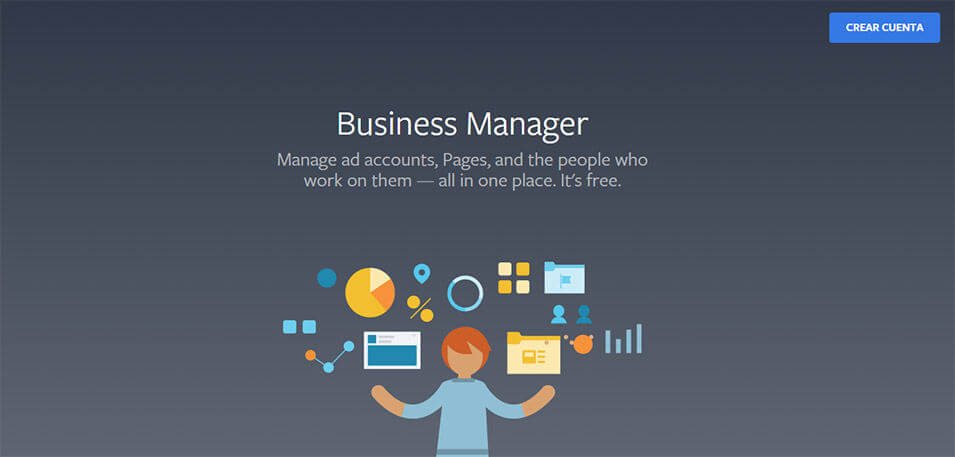
Paso 2: Completa los datos de tu negocio
En la ventana emergente que podrás comprobar a continuación, deberás implementar todo los datos de tu empresa o Marca.
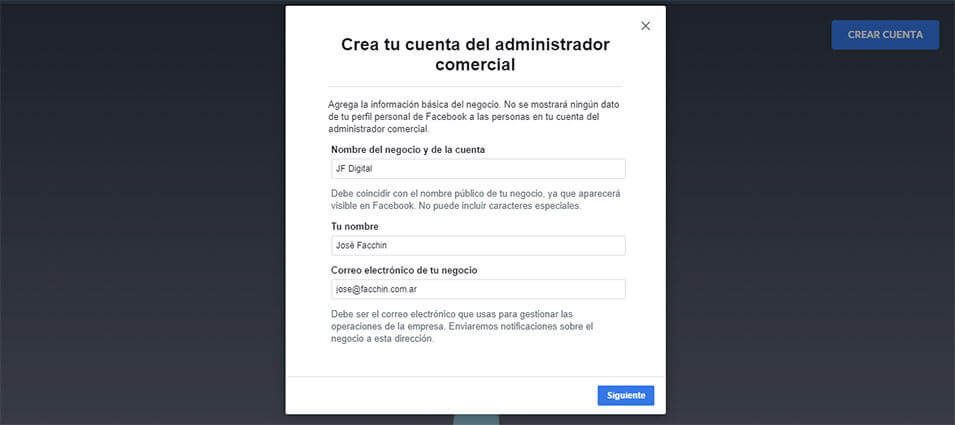
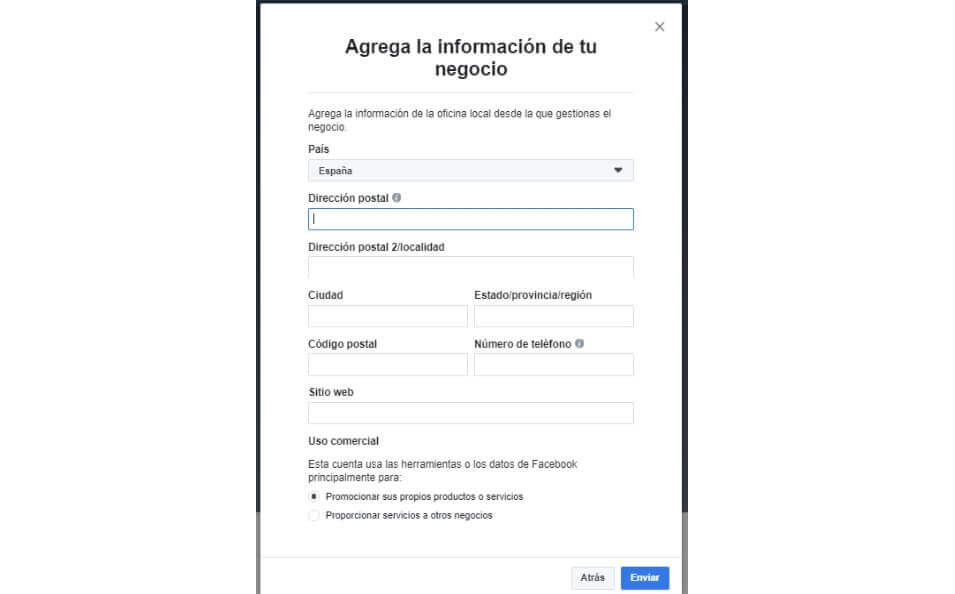
Paso 3: Configurar tus primeros activos principales
Ya tienes tu cuenta casi lista para comenzar a trabajar, ahora veremos como configurar tus primeros activos principales para darle forma al «Administrador Comercial» en la plataforma.
Se te dará la bienvenida y tendrás la opción de hacer una visita guiada. Si eres un novato y estás empezando de cero, recomiendo ver la guía rápida.
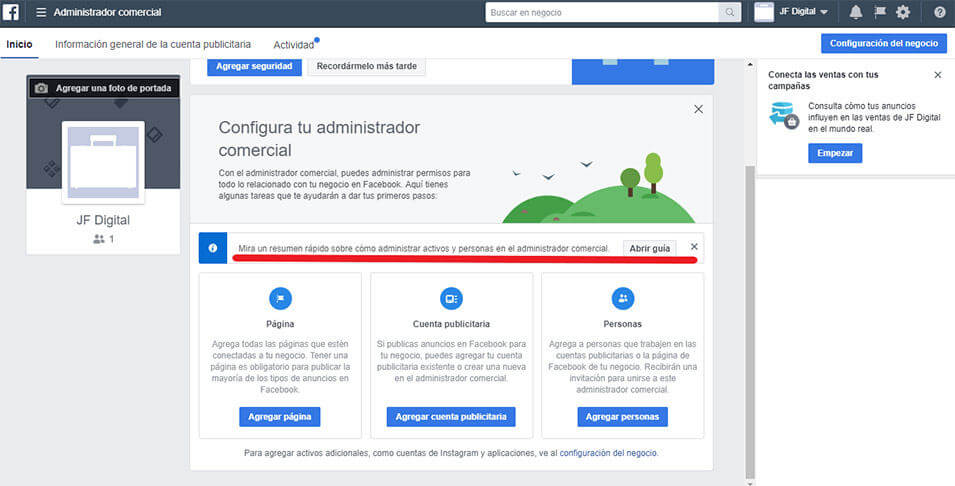
Paso 4: Agregar una Fan Page
En este siguiente paso, debemos hacer clic en “Agregar Página”, y tendremos tres opciones, en las cuales podremos agregar una página a nuestro Business Manager.
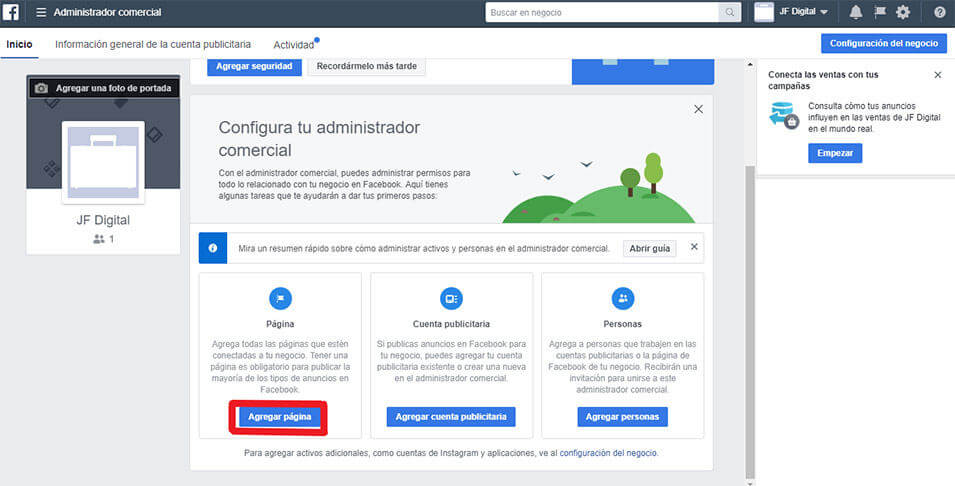
Agregar una página propia:
Puedes agregar páginas de empresa que administres a tu cuenta del administrador comercial.
Sólo necesitas ingresar el nombre o la URL de la página. En este caso, al ser propia, si tú ya eres administrador, automáticamente la cuenta pasará a ser parte de la plataforma.
Agregar la página de otra persona:
Solicita permiso para agregar una página a tu cuenta del administrador comercial. Nuevamente debes ingresar el nombre o la URL de la página.
Aquí deberás esperar aprobación de la persona que administre la página, como puede ser un cliente de la Fan Page que administremos.
Crear una página:
Si tu negocio no tiene Fan Page, deberás crear una. Si has arrancado tu proyecto desde cero y vas a utilizar Facebook Business Manager, puedes crear tu página desde aquí.
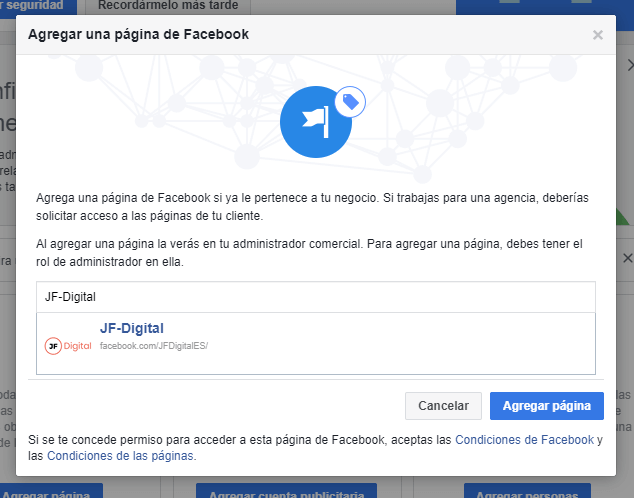
Aquí es importante destacar que cada persona sea la propietaria de su Fan Page, ya que solicita administración y no propiedad de cuentas de terceros.
Esto hará más fácil la desvinculación de la cuenta de tu Administrador comercial.
Paso 5: Agregar una Cuenta Publicitaria
Si tienes una Fan Page y estás utilizando el Administrador comercial, es muy probable que este paso no lo dejes por alto y que trabajes con Publicidad en esta red.
Para ello, deberás agregar una cuenta publicitaria.
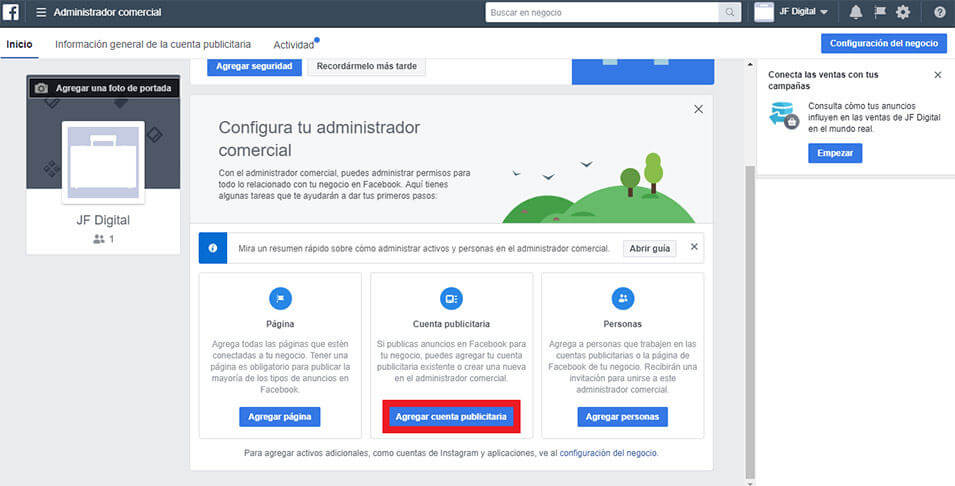
Has click en “Agregar cuenta publicitaria” y sigue los pasos como el punto anterior.
Agregar una cuenta publicitaria propia.
Incluye también la cuenta publicitaria de otra persona.
Crear una cuenta publicitaria.
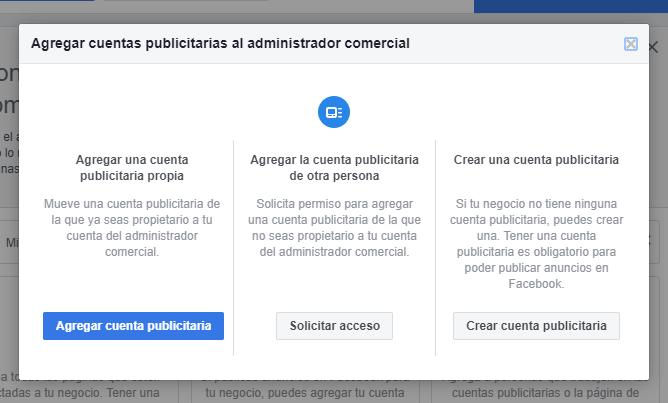
La cuenta publicitaria la agregaras con el ID de la cuenta.
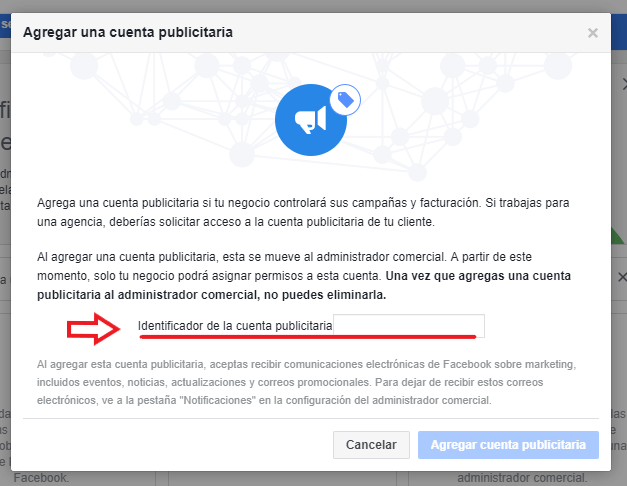
Aquí hay que prestar una atención especial con permisos y solicitudes, ya que en la cuenta publicitaria tendrás configurado el método de pago, del cual esta red social te cobre los anuncios que realices.
Un error podría apoderarte de la cuenta publicitaria de tu cliente o entregar un permiso a una persona equivocada. Una equivocación aquí, puede generar dinero mal gastado en la cuenta.
Paso 6: Agregar Personas
Si eres una agencia, o en tu proyecto participan más de una persona, este apartado es muy importante.
Debes hacer clic en “Agregar Personas” y tendrás la opción de sumar un administrador a tu Business Manager o un empleado, algo de lo cual anteriormente vimos sus diferencias.
Simplemente agregando su email, a la persona le llegará un correo, que deberá confirmar, para ser parte de tu Administrador comercial.

Una vez que eliges el rol, podrás asignarles activos como páginas de empresa, Cuentas Publicitarias y Catálogos.
Ahora, tu Facebook Business Manager ya está configurado, con sus activos correspondientes y ya está listo para comenzar a trabajar.
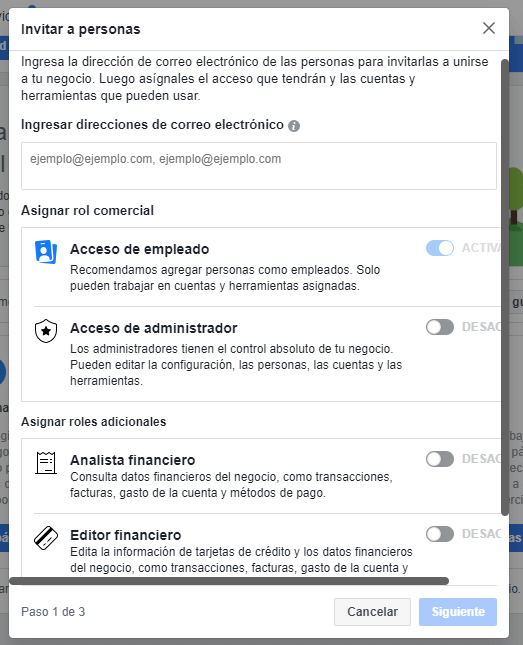
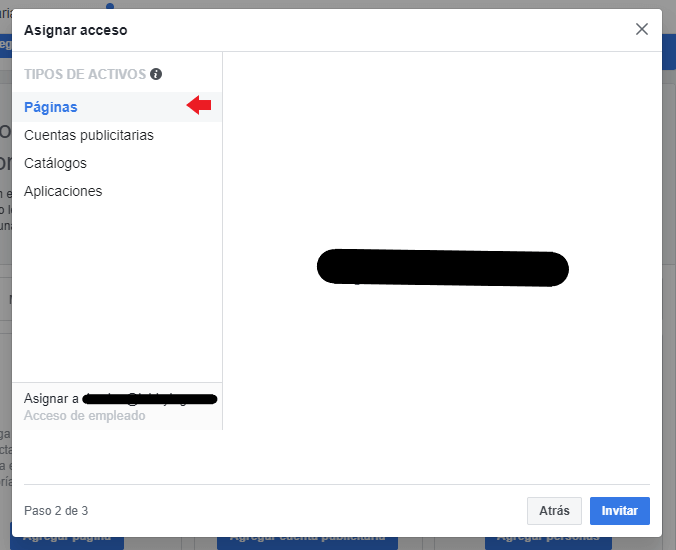
¿Quieres saber más sobre «Facebook Business Manager»? Demos un recorrido por ella
En este último apartado de mostraré a simple vista la barra “mágica” de Business Manager, en la cual podrás acceder a todas las herramientas que nos brinda, crear anuncios o crear un píxel, para colocar en la página Web de tu negocio.
Haciendo clic en el botón superior izquierdo que te marco en rojo en la siguiente imagen, se desplegará una barra horizontal, en la cual encontrarás todas las herramientas que nos brinda esta red social, para poder trabajar.
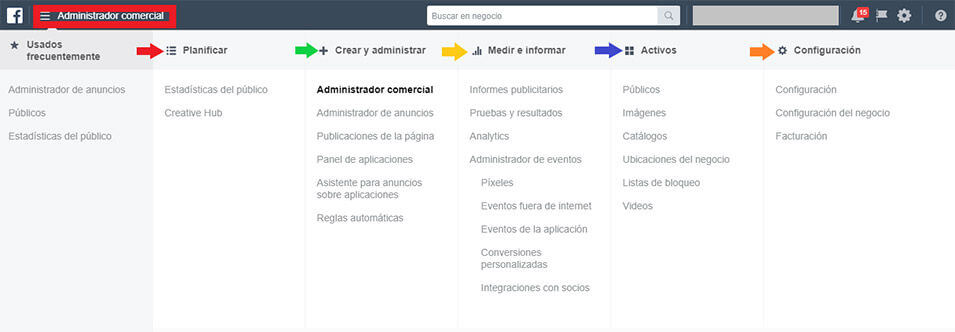
Sus diferentes opciones están ordenadas por:
Planificar.
Crear y administrar.
Medir e Informar.
Activos.
Configuración.
A continuación te mostraré resumidamente las más importantes:
Columna 1: Usados frecuentemente
Aquí encontrarás accesos directos a las herramientas que más frecuentas. Facilitará la ubicación y dinamismo de trabajo.
Columna 2: Planificar
Esta sección está formada por 2 subapartados:
Estadísticas del Público: con esta herramienta también gratuita, podrás conocer más a fondo la audiencia, ya sea una base de datos, el público de tu fan page o personas en la red social en general.
Obtén información general sobre los datos demográficos, descubre qué les gusta a las personas, obtén información sobre los estilos de vida, entre otras funciones.
Creative Hub: herramienta creativa para anunciantes, Creative Hub es una aplicación con la que puedes explorar todos los formatos, crear un modelo de anuncio y compartirlo con los clientes o compañeros de trabajo.
Creative Hub hace más previsible y da mayor exposición al trabajo que realizamos a diario para nuestros clientes en esta red social.
Columna 3: Crear y administrar
En este caso, puedes disfrutar de estas funcionalidades:
Administrador comercial: volver a la herramienta principal, la cual desarrollamos a lo largo del post.
Administrador de anuncios: a tan solo un click de entrar a la herramienta para crear tus anuncios de publicidad en Facebook Ads.
Publicaciones de la Página: herramienta abocada exclusivamente a las publicaciones en tu página.
Aquí podrás ver las publicaciones existentes, las programadas y los anuncios como así también crear nuevas.
Panel de aplicaciones: exclusivo para Developers, si quieres crear tu aplicación para la red social aquí es donde te tienes que registrar. Más sobre esta herramienta en este enlace.
Asistentes para anuncios sobre aplicaciones: Los anuncios sobre aplicaciones de esta red social son la mejor forma de conseguir que más personas instalen tu aplicación, la utilicen y lleven a cabo determinadas acciones en ella.
Reglas Automáticas: con las reglas automatizadas, puedes crear en el administrador de anuncios reglas que te notifican automáticamente los cambios realizados en tus campañas, conjuntos de anuncios o anuncios.
Las reglas automatizadas te proporcionan un mayor control.
En lugar de tener que comprobar a diario el rendimiento de las campañas, conjuntos de anuncios o anuncios, las reglas automáticas pueden ejecutar estas comprobaciones por ti y realizar las acciones.
De lo contrario, tendrías que efectuar manualmente. Ejemplo: si el costo por conversión de un anuncio supera una cantidad determinada, ese conjunto de anuncios se pausará.
Columna 4: Medir y Informar
Dentro de este cuarto apartado, verás estas posibilidades:
Informes Publicitarios: si creas anuncios, seguro que lo más importante serán los resultados, y con los informes publicitarios, podrás sacarle el jugo a tantos números.
Pruebas y resultados: la herramienta te ayuda a determinar qué estrategia de la campaña resulta más eficaz a la hora de cumplir tus objetivos publicitarios.
Descubre lo que funciona, Actúa en función de los resultados, Prueba la siguiente estrategia. Importante: Parte de la función esta en Inglés. Crea una prueba aquí.
Facebook Analytics: es la herramienta que permite medir nuestros esfuerzos en publicidad y mostrar resultados de los mismos.
Píxeles: aquí podrás crear, administrar y ver estadísticas de Píxeles que tengas en tu web.
Eventos fuera de Internet: para que la plataforma pueda conectar tus eventos fuera de Internet, interacciones y transacciones con tus campañas publicitarias en la plataforma, debes subir datos sobre tus clientes y eventos fuera de la red a esta plataforma.
Conversiones personalizadas: aparte de los eventos estándar que nos da la red social, como: AddToCart(Agregar al carrito) o ViewContent(Vio contenido), que los encontramos dentro de la herramienta Píxeles.
La plataforma permite que crees eventos personalizados, es decir, que midan cosas exactas, como diferenciar contenido o URL’s específicas..
Integraciones con socios: asocia la Plataforma con herramientas externas para trabajar de manera profesional. Conecta las cuentas de los socios que usas para compras, interacciones y administración de clientes.
Columna 5: Activos
Como es obvio, aquí podrás ver todos los activos, los cuales fui nombrando a lo largo de esta guía. Es´tan separados en:
Públicos.
Imágenes.
Catálogos.
Ubicaciones del negocio.
Listas de bloqueo.
Vídeos.
Aquí podrás visualizar cada activo, modificarlo, eliminarlo, duplicarlo y crear nuevos.
Columna 6: Última (y no menos importante) sobre Configuración
Desde aquí podrás realizar las configuraciones en Páginas, Cuentas Publicitarias y Administrador Comercial.
Agrega y/o borra métodos de pago.
Suma o resta permisos a personas sobre sus activos.
Estas son algunas de las características principales a las que puedes acceder desde aquí.
Muchas herramientas para ponerte a inspeccionar y sacarle mayor provecho a esta red para tu empresas.
Te recomiendo ir probando una a una y ver cuáles son las que más ventajas le generan a tu negocio y con cuál te sientes más cómodo.
Te aconsejo crear un Administrador Comercial si:
Trabajas con un equipo de Marketing: más de una persona trabajan en el mismo proyecto.
Si tienes más de un activo: Fan Page, cuentas de Instagram o cuentas publicitarias.
Utilizas un proveedor: por ejemplo, alguien que maneje tus campañas publicitarias.
Necesitas control sobre el acceso y los permisos: si quieres tener el control sobre tus cuentas y activos, y dar el acceso necesario a cada persona de tu equipo o agencia externa.
Conclusión
Esta herramienta, que a veces a muchos asusta, es altamente recomendable para personas que trabajen con más de una cuenta publicitaria o páginas de empresa en esta red social.
Seguridad y Confidencialidad caracterizan a «Facebook Business Manager».
Recomiendo su uso encarecidamente, aunque antes es normal que debas familiarizarte con la plataforma, que con los consejos que te llevas en esta guía, no tardaras en sumarla a tus principales herramientas de marketing y organización.
